
Orodha ya maudhui:
- Vifaa
- Hatua ya 1: Solder U2: TPS 2041
- Hatua ya 2: Solder U7: TPS2051
- Hatua ya 3: Solder U1: AMS 1117 5.0
- Hatua ya 4: Solder U6: AMS 1117 3.3
- Hatua ya 5: Solder R15: Resistor 220 KOhm
- Hatua ya 6: Solder R16: Resistor 100 KOhm
- Hatua ya 7: Solder R1, R3, R6, R8, R12, R13, R14, R17, R18: Resistor 10 KOhm
- Hatua ya 8: Solder R2, R4, R5, R7, R9, R10, R11: Resistor 1 KOhm
- Hatua ya 9: Solder C1, C3, C5, C7, C8, C10, C12: Capacitor 100 NF
- Hatua ya 10: Solder D2: Diode 1N5819
- Hatua ya 11: Solder D1: Z-Diode ZPD 5.1
- Hatua ya 12: Solder D4: Diode 1N4148
- Hatua ya 13: Solder D3: Z-Diode ZPD 3.3
- Hatua ya 14: Solder L1: Ferrit Bead
- Hatua ya 15: Solder U4: IC Tundu 14 Pini
- Hatua ya 16: Solder LED4 na LED5: LED 3mm Nyekundu
- Hatua ya 17: Solder LED1 na LED2: LED 3mm Njano
- Hatua ya 18: Solder LED3: LED 3mm Kijani
- Hatua ya 19: Solder SW1: Tact switch 3x6
- Hatua ya 20: Solder T1 na T2: Transistor BC 547
- Hatua ya 21: Solder C4 na C6: Electrolytic Capacitor 47 UF
- Hatua ya 22: Solder C2 na C9: Electrolytic Capacitor 10 UF
- Hatua ya 23: Solder X1: DC Power Jack
- Hatua ya 24: Solder X2: USB Type B Connector
- Hatua ya 25: Angalia Mzunguko mfupi
- Hatua ya 26: Angalia Ugavi wa Umeme
- Hatua ya 27: Nguvu ya Solder: Kichwa cha Kike 8 Pini
- Hatua ya 28: Mtihani mfupi wa Mzunguko
- Hatua ya 29: Solder U3: Moduli ya ESP-12
- Hatua ya 30: AD: Kichwa cha Kike 6 Pini
- Hatua ya 31: Solder IOL: Kichwa cha kike 8 Pini
- Hatua ya 32: Solder IOH: Kichwa cha Kike 10 Pini
- Hatua ya 33: Solder C11: Electrolytic Capacitor 100uF
- Hatua ya 34: Mlima PIC 16F1455
- Hatua ya 35: Kupatikana kwa Bodi
- Mwandishi John Day [email protected].
- Public 2024-01-30 12:50.
- Mwisho uliobadilishwa 2025-01-23 15:11.

Eduino WiFi ni DIY Arduino UNO bodi ya maendeleo inayoendana na WiFi kulingana na ESP8266EX. Nimeiunda ili kufundisha watoto kuuza, elektroniki, programu na kujenga vifaa vilivyowezeshwa vya IOT.
Lengo moja la kubuni lilikuwa kuweka bodi iwe rahisi iwezekanavyo kwa solder. Kwa Kompyuta kamili kabisa ninakusanya sehemu za SMT.
Bodi inasaidiwa na mradi wa ESP8266 kwenye github:
Unaweza kupakua faili za mradi kutoka hapa:
Ikiwa unataka kujua zaidi juu ya kazi yangu: Kuna kifungu kutoka kwa gazeti letu la hapa
Vipengele
Pini 11 za pembejeo / pato za dijiti. Pini zote husaidia kukatiza, PWM, I2C waya moja (isipokuwa D0)
Ingizo 1 la analog (3.2V max. Voltage ya kuingiza)
Kiunganishi cha USB B
Tundu la usambazaji wa umeme, voltage ya pembejeo ya 6-12 V
Kubadilisha voltage ya usambazaji kupitia swichi mbili za usambazaji wa nguvu za Hati za Texas (TPS2041 / TPS2051)
Upeo wa sasa wa voltages zote za usambazaji (USB / VIn)
Onyesho la kupita kwa njia ya LED mbili nyekundu
PIC 16F1455 kama dhibiti ndogo ya USB na daftari rasmi la USB VID / PID (0x04D8 / 0xECC6) kutoka Microchip
Rejea ulinzi wa polarity hadi 30V kwa VIn
Sambamba na Arduino
Sambamba na NodeMcu
Onyo:
Pini zote za IO zinaendeshwa kwa 3.3V na hazivumilii 5V
Vifaa
Mdhibiti mdogo wa PIC anapaswa kusanidiwa na firmware Eduino-WiFi-Production.hex
Hatua ya 1: Solder U2: TPS 2041
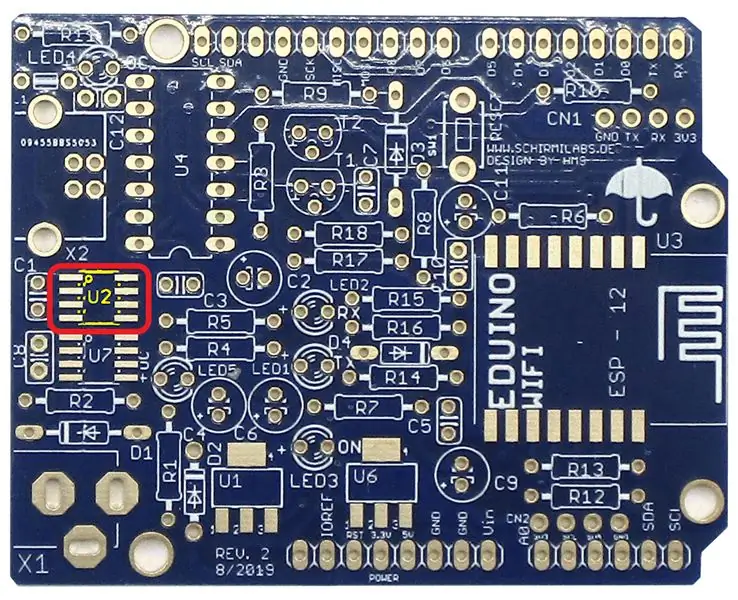

Angalia mwelekeo!
Mstari wa kijivu kwenye IC unapaswa kuwekwa juu, kwenye mduara mdogo wa manjano ndani ya eneo lililofungwa nyekundu.
Hatua ya 2: Solder U7: TPS2051
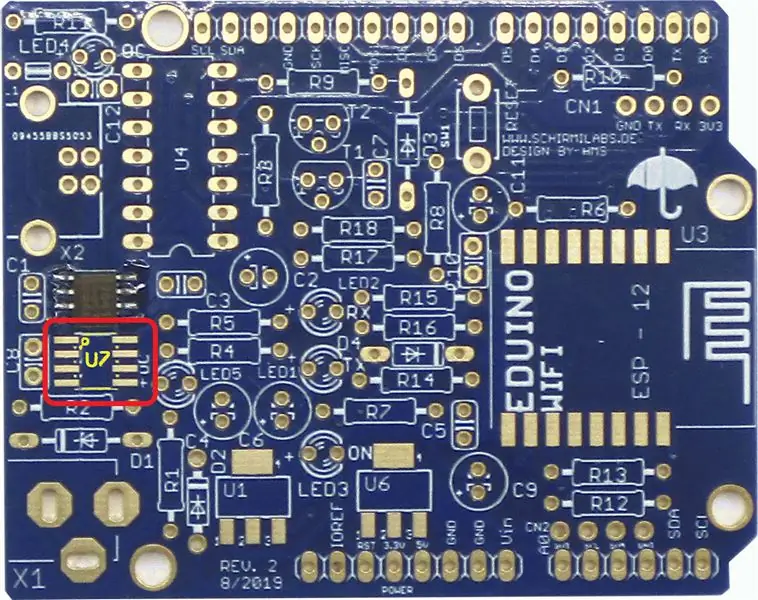

Angalia mwelekeo!
Mstari wa kijivu kwenye IC unapaswa kuwekwa juu juu kwenye mduara mdogo wa manjano ndani ya eneo lililofungwa nyekundu.
Hatua ya 3: Solder U1: AMS 1117 5.0
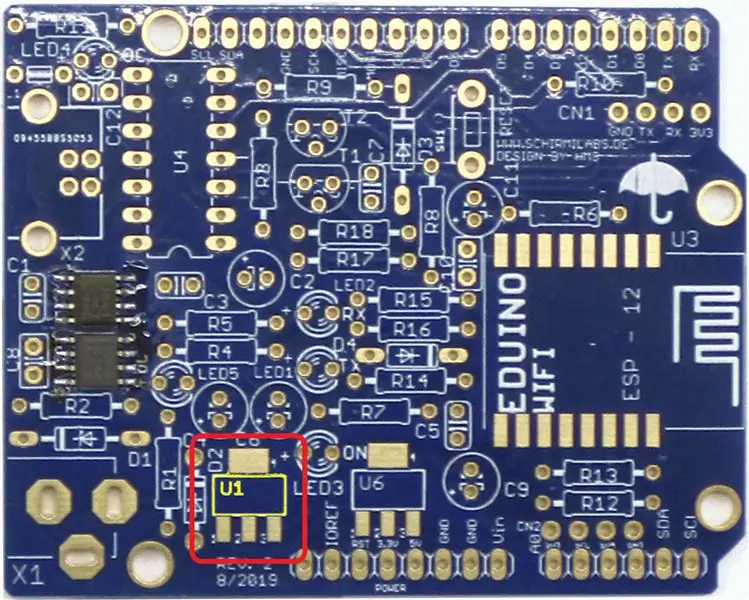

Hatua ya 4: Solder U6: AMS 1117 3.3
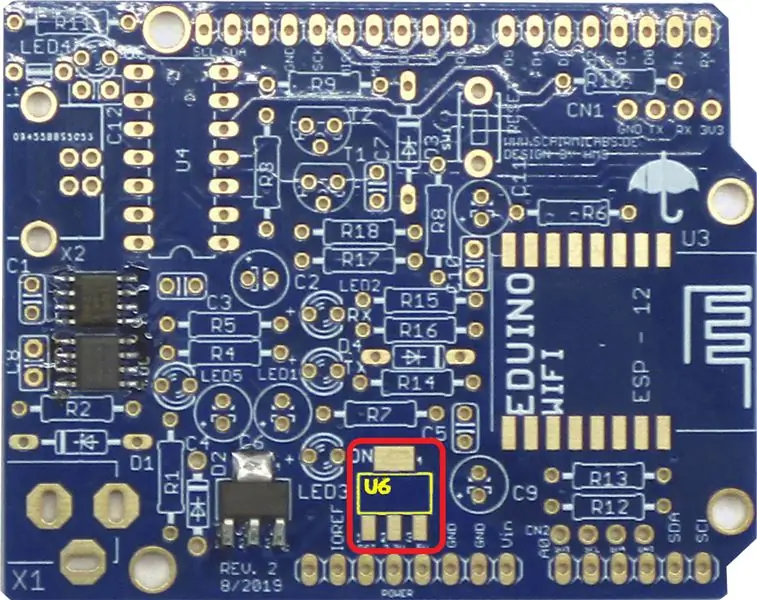

Hatua ya 5: Solder R15: Resistor 220 KOhm
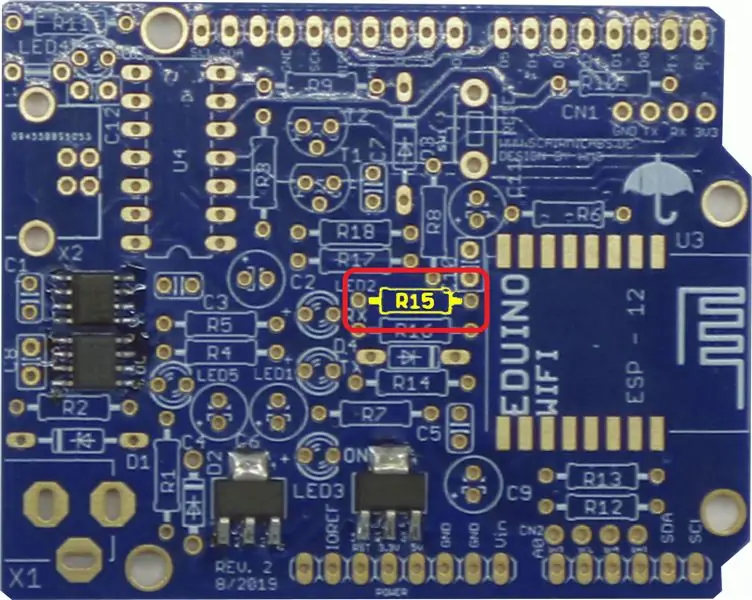

Nambari ya rangi ni: nyekundu, nyekundu, nyeusi, machungwa, hudhurungi
Hatua ya 6: Solder R16: Resistor 100 KOhm
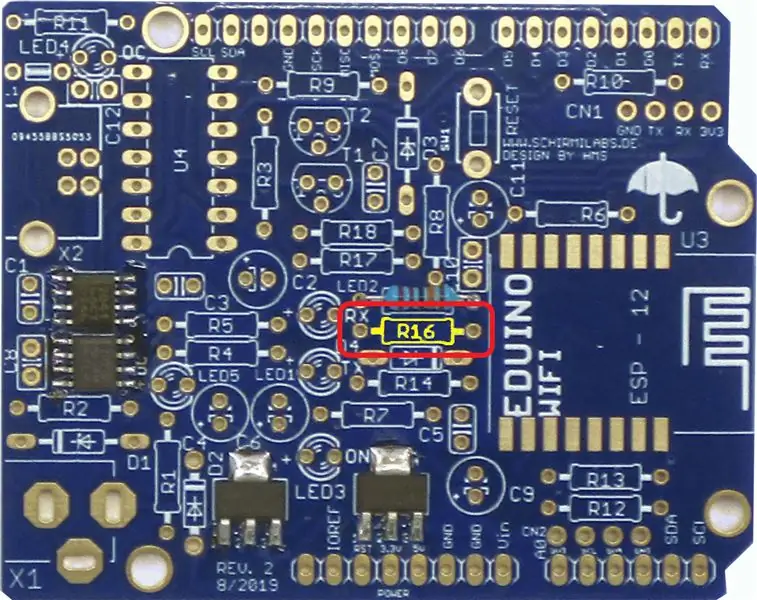

Nambari ya rangi ni: kahawia, nyeusi, nyeusi, rangi ya machungwa, kahawia
Hatua ya 7: Solder R1, R3, R6, R8, R12, R13, R14, R17, R18: Resistor 10 KOhm
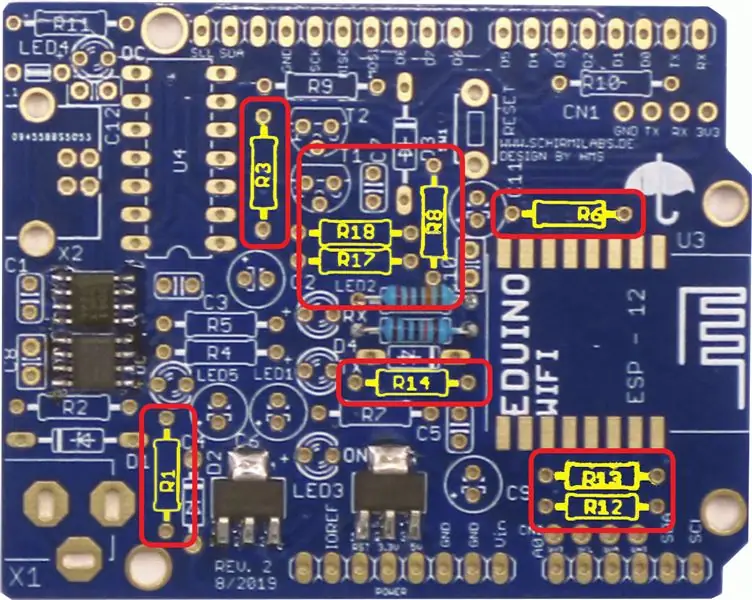

Nambari ya rangi: kahawia, nyeusi, nyeusi, nyekundu, kahawia
Hatua ya 8: Solder R2, R4, R5, R7, R9, R10, R11: Resistor 1 KOhm
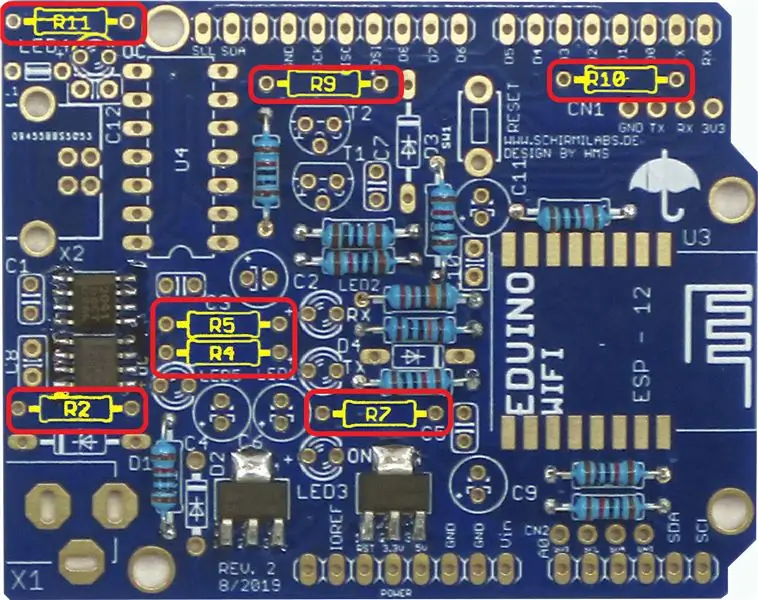

Nambari ya rangi: kahawia, nyeusi, nyeusi, kahawia, kahawia
Hatua ya 9: Solder C1, C3, C5, C7, C8, C10, C12: Capacitor 100 NF
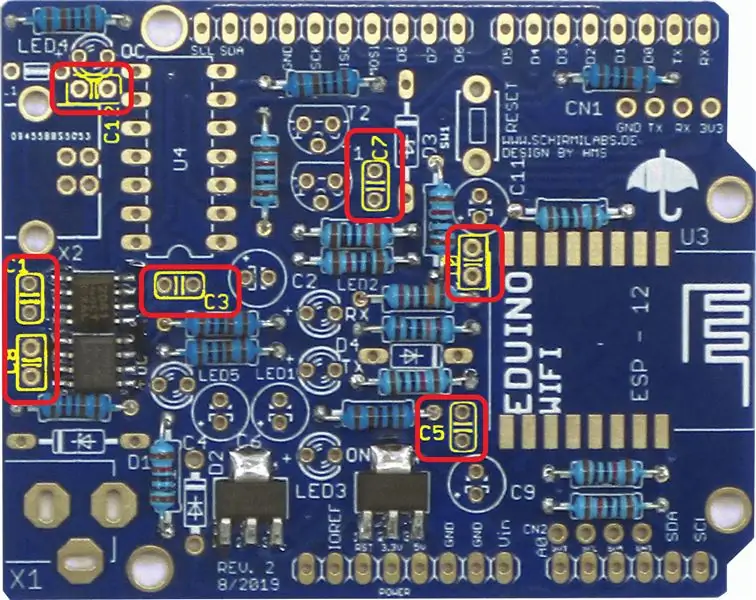

Hatua ya 10: Solder D2: Diode 1N5819
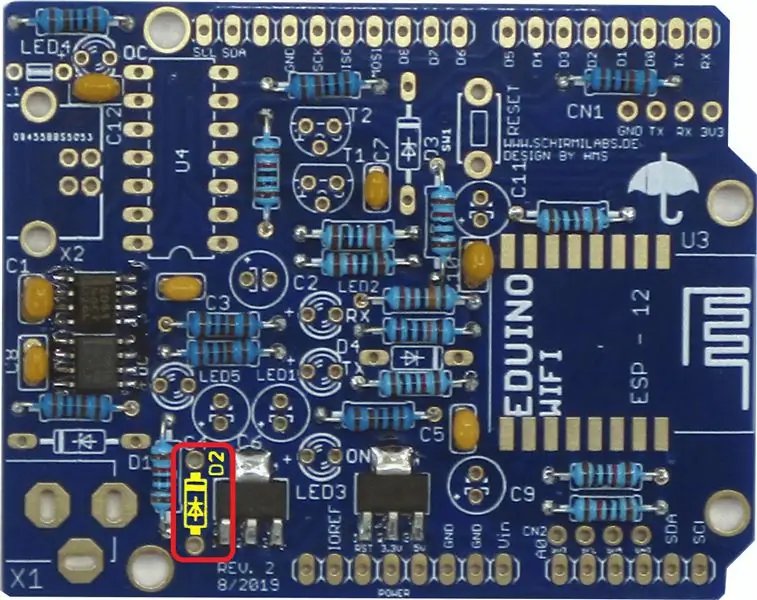

Angalia polarity!
Kuweka alama ya kijivu lazima iwekwe juu.
Hatua ya 11: Solder D1: Z-Diode ZPD 5.1
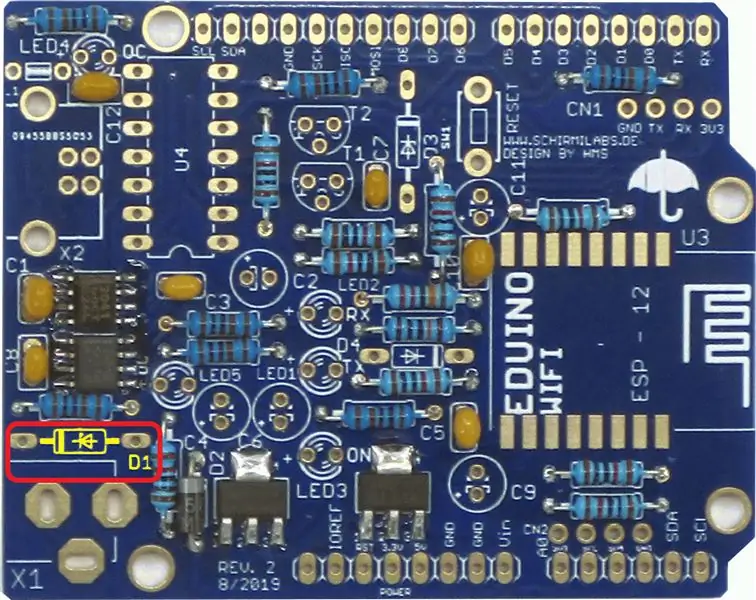

Angalia polarity!
Alama nyeusi inapaswa kuwekwa upande wa kushoto
Hatua ya 12: Solder D4: Diode 1N4148
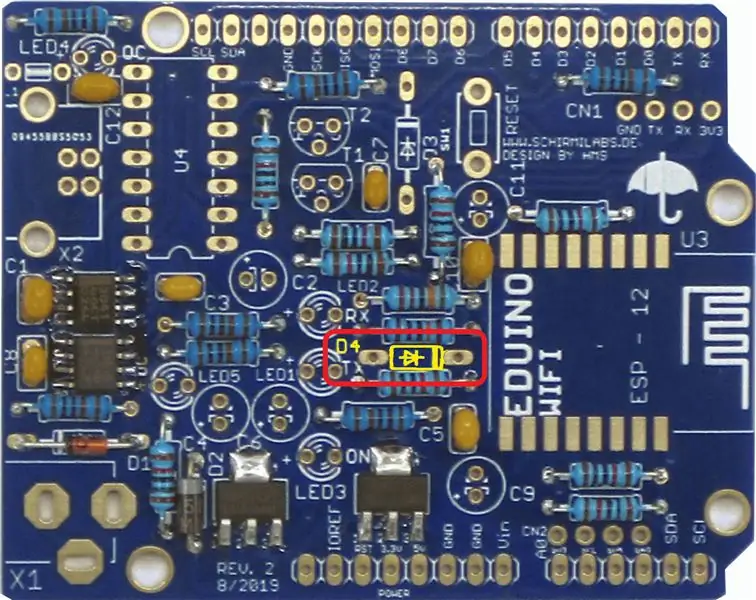

Angalia polarity!
Kuweka alama nyeusi lazima iwekwe upande wa kulia
Hatua ya 13: Solder D3: Z-Diode ZPD 3.3
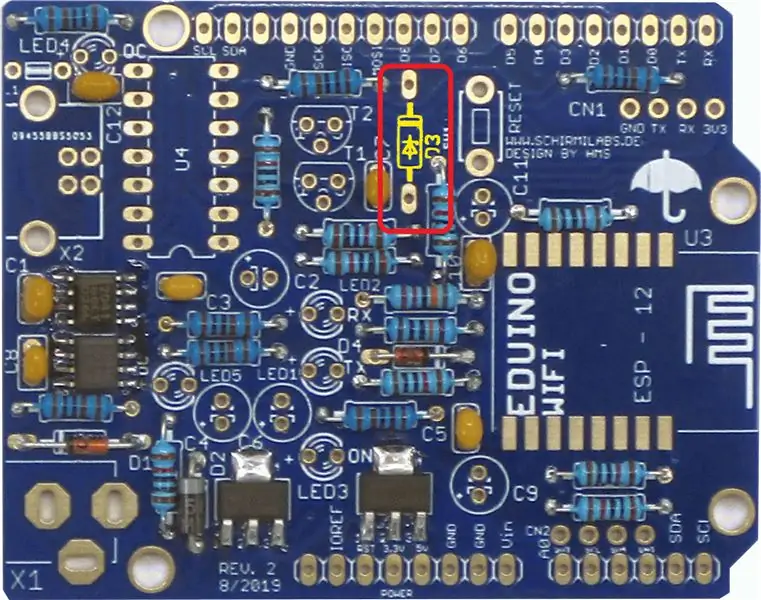

Angalia polarity!
Alama nyeusi inapaswa kuwekwa juu.
Hatua ya 14: Solder L1: Ferrit Bead


Hatua ya 15: Solder U4: IC Tundu 14 Pini
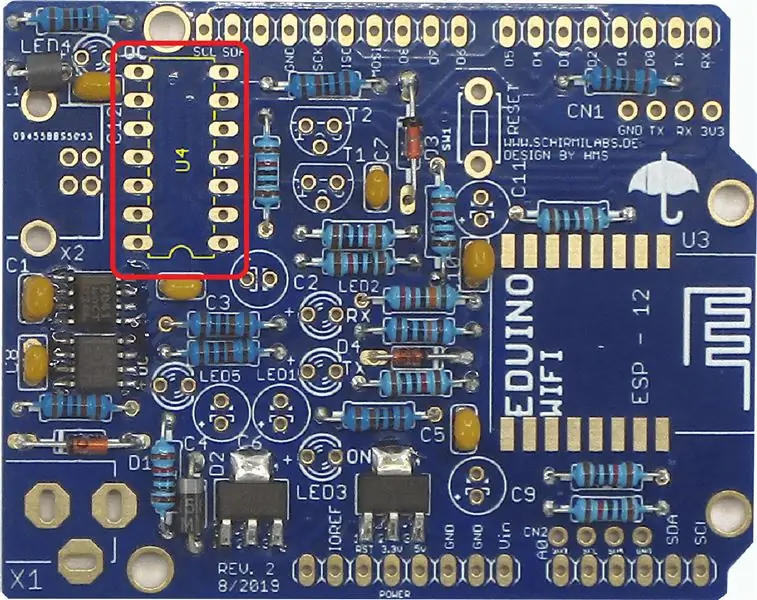
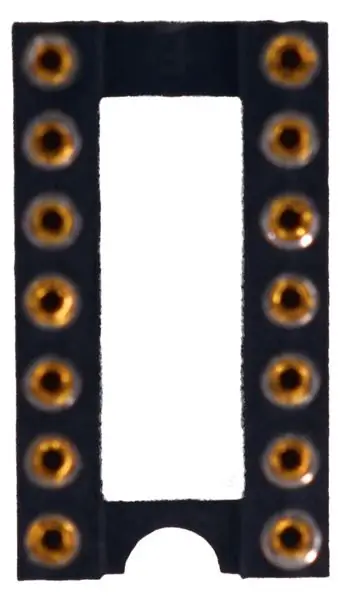
Notch kwenye tundu lazima ilingane na notch kama stencled kwenye ubao.
Hatua ya 16: Solder LED4 na LED5: LED 3mm Nyekundu
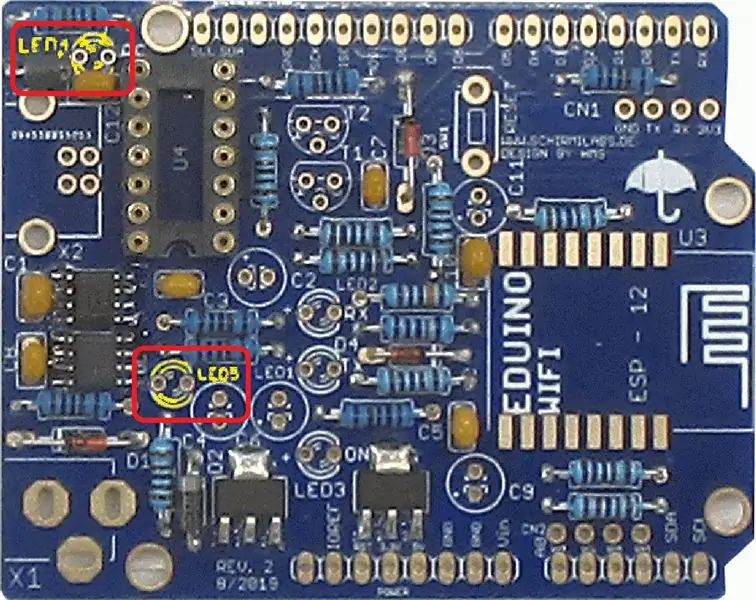

Angalia polarity!
Mguu mrefu unapaswa kuwekwa upande wa kushoto (+ saini ubaoni)
Hatua ya 17: Solder LED1 na LED2: LED 3mm Njano
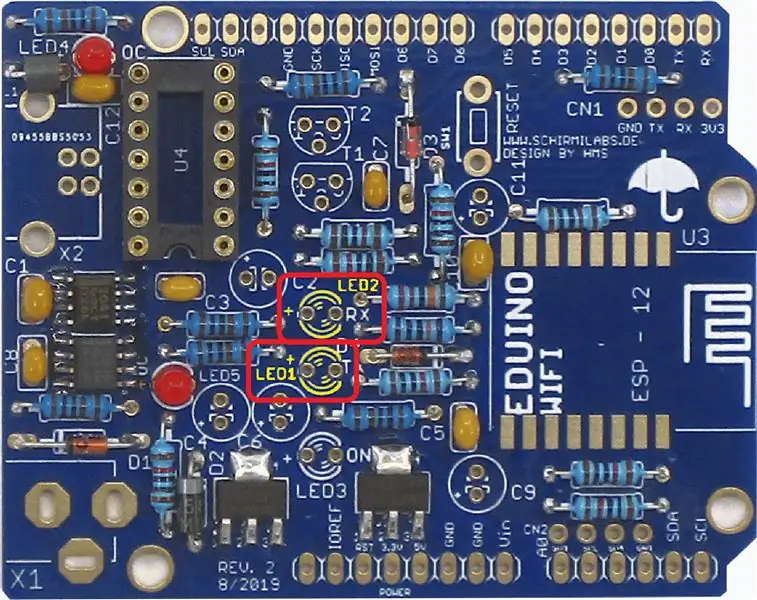

Angalia polarity!
Mguu mrefu unapaswa kuwekwa upande wa kushoto (+ saini ubaoni)
Hatua ya 18: Solder LED3: LED 3mm Kijani


Angalia polarity!
Mguu mrefu unapaswa kuwekwa upande wa kushoto (+ saini ubaoni)
Hatua ya 19: Solder SW1: Tact switch 3x6


Hatua ya 20: Solder T1 na T2: Transistor BC 547
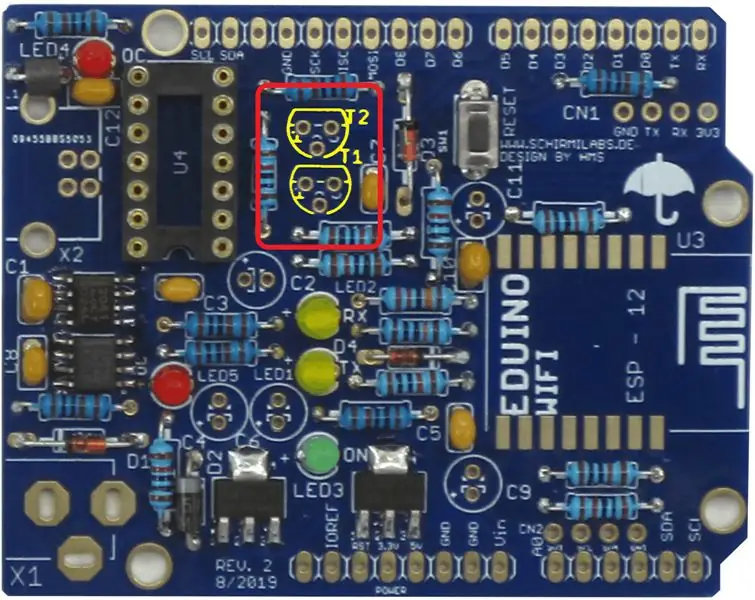

Makali ya moja kwa moja ya Transistor yanapaswa kufanana na makali ya moja kwa moja ya stencil.
Pini ya kati inapaswa kupigwa nyuma kabla ya kusanyiko.
Hatua ya 21: Solder C4 na C6: Electrolytic Capacitor 47 UF
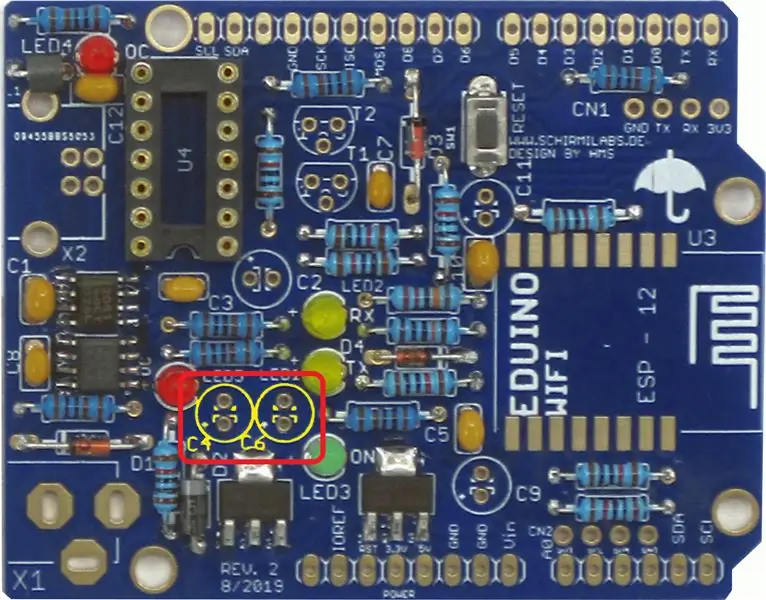

Angalia polarity!
Mguu mrefu unapaswa kuwekwa chini (+ ishara kwenye ubao)
Hatua ya 22: Solder C2 na C9: Electrolytic Capacitor 10 UF
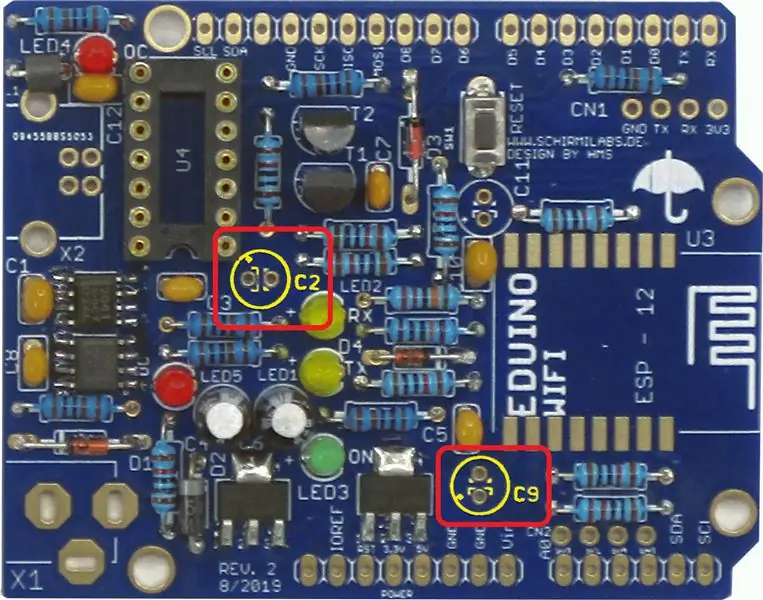

Angalia polarity!
Mguu mrefu unapaswa kuwekwa upande wa kushoto kwa C2 (+ saini ubaoni) na chini kwenye C9 (+ saini ubaoni)
Hatua ya 23: Solder X1: DC Power Jack


Hatua ya 24: Solder X2: USB Type B Connector


Hatua ya 25: Angalia Mzunguko mfupi

Angalia upande wa chini kwa uwezekano wa kuzungusha mizunguko fupi
Hatua ya 26: Angalia Ugavi wa Umeme

Unganisha bodi na PC au chaja ya USB kupitia kebo ya USB-B.
LED ya kijani inapaswa kuangaza sasa.
Hatua ya 27: Nguvu ya Solder: Kichwa cha Kike 8 Pini


Hatua ya 28: Mtihani mfupi wa Mzunguko
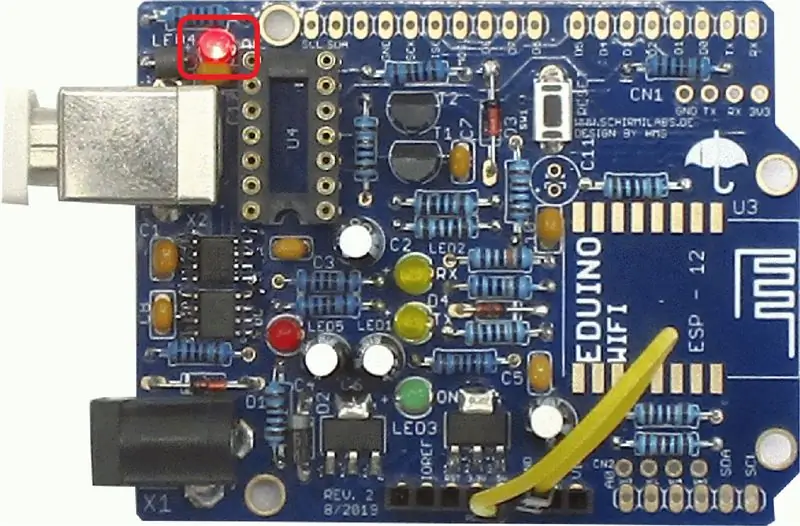
Unganisha GND na + 5V na kebo ya waya ya kuruka
Kisha unganisha bodi na PC au chaja ya USB kupitia kebo ya USB-B. LED nyekundu hapo juu inapaswa kuwasha sasa (Kiashiria cha juu)
Hatua ya 29: Solder U3: Moduli ya ESP-12
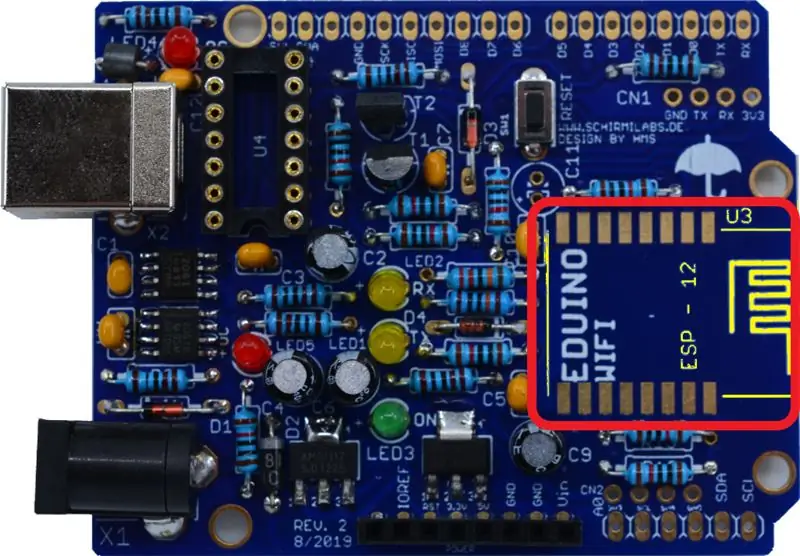

Hatua ya 30: AD: Kichwa cha Kike 6 Pini
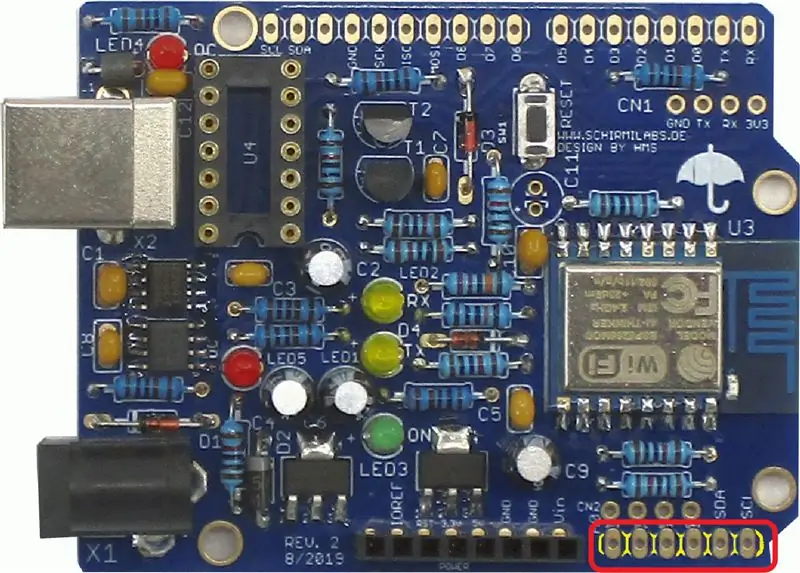

Hatua ya 31: Solder IOL: Kichwa cha kike 8 Pini


Hatua ya 32: Solder IOH: Kichwa cha Kike 10 Pini


Hatua ya 33: Solder C11: Electrolytic Capacitor 100uF

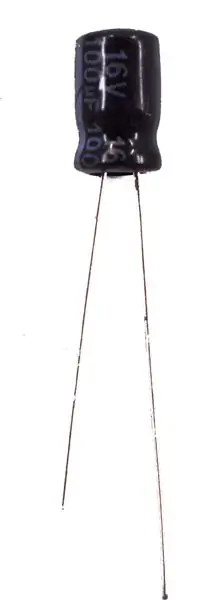
Angalia polarity!
Mguu mrefu unapaswa kuwekwa chini (+ ishara kwenye ubao)
Hatua ya 34: Mlima PIC 16F1455


IC inapaswa kuwekwa kwa uangalifu, na notch katika IC inafanana na notch kwenye tundu.
Hatua ya 35: Kupatikana kwa Bodi

Ikiwa mtu yeyote angependa bodi, tayari inashirikiwa kwenye PCBWay:
www.pcbway.com/project/shareproject/Eduino…
Ilipendekeza:
Jinsi: Kuweka Raspberry PI 4 isiyo na kichwa (VNC) na Rpi-picha na Picha: Hatua 7 (na Picha)

Jinsi: Kuweka Raspberry PI 4 isiyo na kichwa (VNC) Na picha ya Rpi na Picha: Ninapanga kutumia Rapsberry PI hii kwenye rundo la miradi ya kufurahisha nyuma kwenye blogi yangu. Jisikie huru kuiangalia. Nilitaka kurudi kutumia Raspberry PI yangu lakini sikuwa na Kinanda au Panya katika eneo langu jipya. Ilikuwa ni muda tangu nilipoweka Raspberry
Uso wa Kujua Picha ya Picha ya OSD: Hatua 11 (na Picha)

Uso wa Kujua Picha ya Picha ya OSD: Maagizo haya yanaonyesha jinsi ya kutengeneza fremu ya picha na utambuzi wa uso kwenye Onyesho la Skrini (OSD). OSD inaweza kuonyesha wakati, hali ya hewa au habari nyingine ya mtandao unayotaka
Utengenezaji wa Picha / Picha ya Picha: 4 Hatua

Picha-based Modeling / Photogrammetry Portraiture: Halo kila mtu, Katika hii inayoweza kuelekezwa, nitakuonyesha mchakato wa jinsi ya kuunda vielelezo vya 3D kwa kutumia picha za dijiti. Mchakato huo unaitwa Photogrammetry, pia inajulikana kama Modeling-Image Modeling (IBM). Hasa, aina ya mchakato huu hutumiwa
Hawk ya Ishara: Roboti Iliyodhibitiwa na Ishara ya Mkono Kutumia Picha ya Usindikaji wa Picha: Hatua 13 (na Picha)

Hawk ya Ishara: Robot Iliyodhibitiwa na Ishara ya Mkono Kutumia Picha ya Usindikaji wa Picha: Hawk ya Ishara ilionyeshwa katika TechEvince 4.0 kama muundo rahisi wa picha ya msingi wa mashine ya kibinadamu. Huduma yake iko katika ukweli kwamba hakuna sensorer za ziada au za kuvaliwa isipokuwa glavu inahitajika kudhibiti gari ya roboti inayoendesha tofauti
Picha ya Picha ya Dijitali, Wifi Imeunganishwa - Raspberry Pi: Hatua 4 (na Picha)

Picha ya Picha ya Dijitali, Wifi Imeunganishwa - Raspberry Pi: Hii ni njia rahisi na ya gharama nafuu kwa fremu ya picha ya dijiti - na faida ya kuongeza / kuondoa picha kwenye WiFi kupitia 'bonyeza na buruta' kwa kutumia (bure) mpango wa kuhamisha faili . Inaweza kutumiwa na Pauni Zero ndogo ya Pauni 4.50. Unaweza pia kuhamisha
